
વિન્ડોઝ 10 ઑપરેટિંગ સિસ્ટમમાં ડિફેન્ડર એ એક માનક સાધન છે જે તૃતીય-પક્ષ ફાઇલો અને પ્રોગ્રામ્સ સાથેની ક્રિયાપ્રતિક્રિયા દરમિયાન સુરક્ષા પ્રદાન કરે છે. કેટલીકવાર વપરાશકર્તાઓને આ ઘટકની સેટિંગ્સનો ઉલ્લેખ કરવાની જરૂર છે, ઉદાહરણ તરીકે, તેને સક્રિય કરવા અથવા તેને અક્ષમ કરવા માટે. આવા કિસ્સાઓમાં, તમારે ગ્રાફિકવાળા મેનૂ ચલાવવાની જરૂર છે જ્યાં બધી ગોઠવણી કરવામાં આવે છે. આગળ, અમે આ વિશિષ્ટ વિષયની ચર્ચા કરવા માંગીએ છીએ, ડિફેન્ડરને સંપાદિત કરવા માટે સંક્રમણ માટે ઉપલબ્ધ વિકલ્પોનું પ્રદર્શન કરીએ છીએ.
પદ્ધતિ 1: પ્રારંભ મેનૂમાં શોધો
પ્રારંભ મેનૂમાં બનાવેલ શોધ શબ્દમાળા દ્વારા આવશ્યક મેનૂ શોધવાની સૌથી સરળ રીત છે. આ કરવા માટે, તમારે ફક્ત અનુરૂપ બટન પર ક્લિક કરવાની જરૂર છે અને વિનંતી દાખલ કરવાનું શરૂ કરો. "વિન્ડોઝ સિક્યુરિટી" ના યોગ્ય પરિણામ પ્રદર્શિત કરતી વખતે, મેનૂ ખોલવા માટે ડાબી માઉસ બટનથી તેના પર ક્લિક કરો.
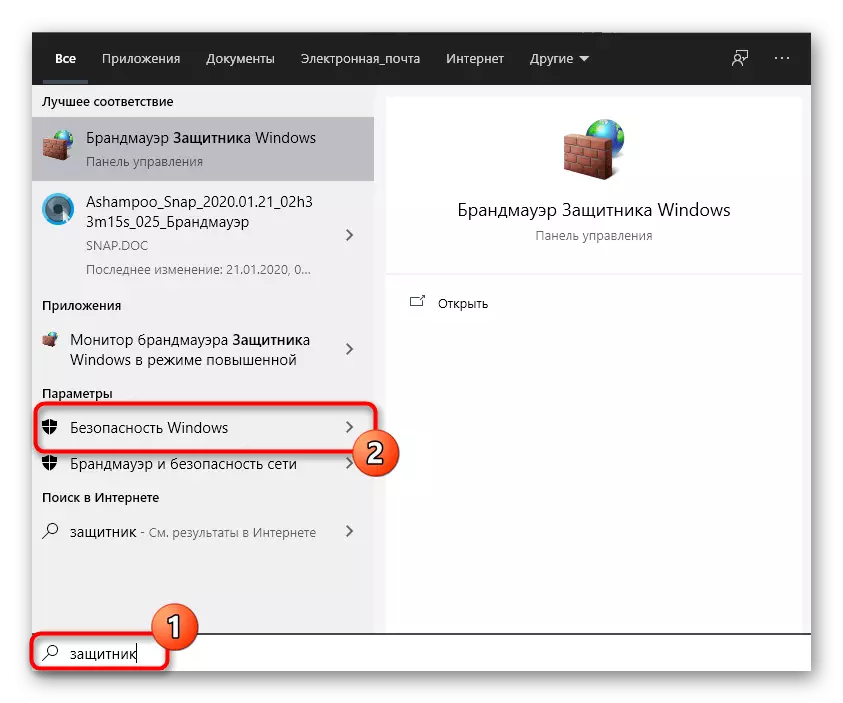
પદ્ધતિ 2: મેનુ પરિમાણો
જેમ તમે જાણો છો, નવીનતમ સંસ્કરણમાં વિન્ડોઝ ડિફેન્ડર પરિમાણોના મેનૂના એક અલગ વિભાગમાં સ્થિત છે, તેથી આ ઘટકમાં સંક્રમણની મુખ્ય પદ્ધતિ અને આ સ્નેપ દ્વારા કરવામાં આવે છે. આ નીચે પ્રમાણે કરી શકાય છે:
- પ્રારંભ બટન પર ક્લિક કરો અને ગિયરના સ્વરૂપમાં આયકનને ક્લિક કરીને "પરિમાણો" પર જાઓ.
- અહીં તમને છેલ્લી આઇટમ "અપડેટ અને સુરક્ષા" ની જરૂર છે.
- વિન્ડોઝ સુરક્ષામાં જવા માટે ડાબી પેનનો ઉપયોગ કરો.
- "ખુલ્લી વિંડોઝ સુરક્ષા" પર ક્લિક કરો અથવા તમે સૂચિમાં યોગ્ય આઇટમ પસંદ કરીને સુરક્ષા વિસ્તારોમાં જાઓ.
- હવે તમે ઑપરેટિંગ સિસ્ટમના રક્ષણને નિયંત્રિત કરવા માટે આગળ વધી શકો છો. સમજવા માટે સેવાના મુખ્ય પૃષ્ઠ પર સબમિટ કરવામાં આવેલી સુરક્ષાના સંક્ષિપ્ત વિહંગાવલોકનમાં સહાય મળશે.

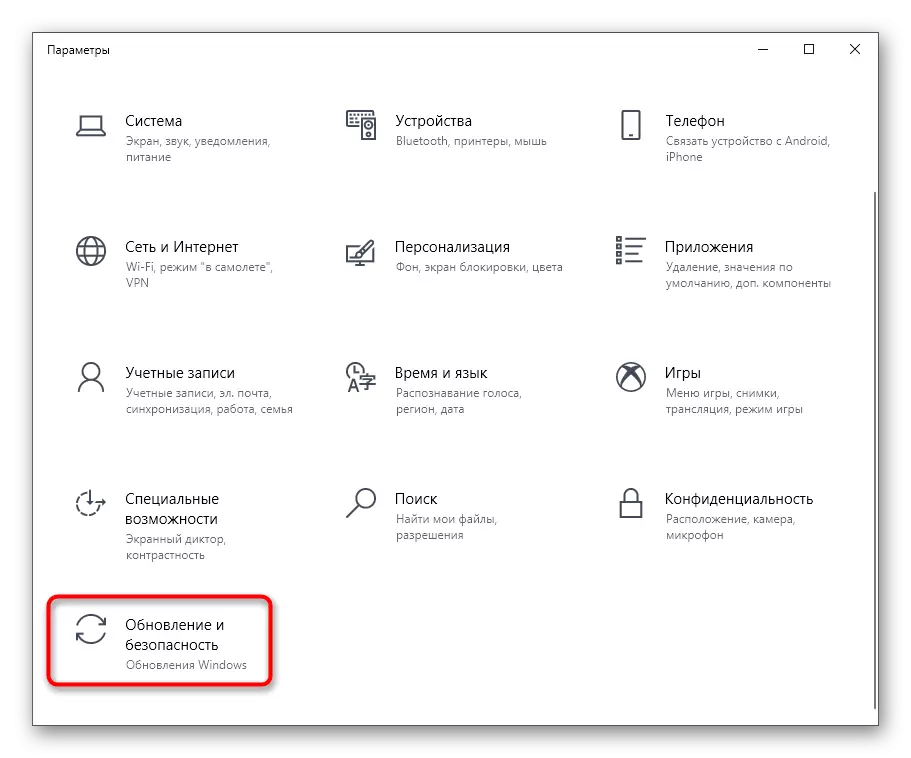
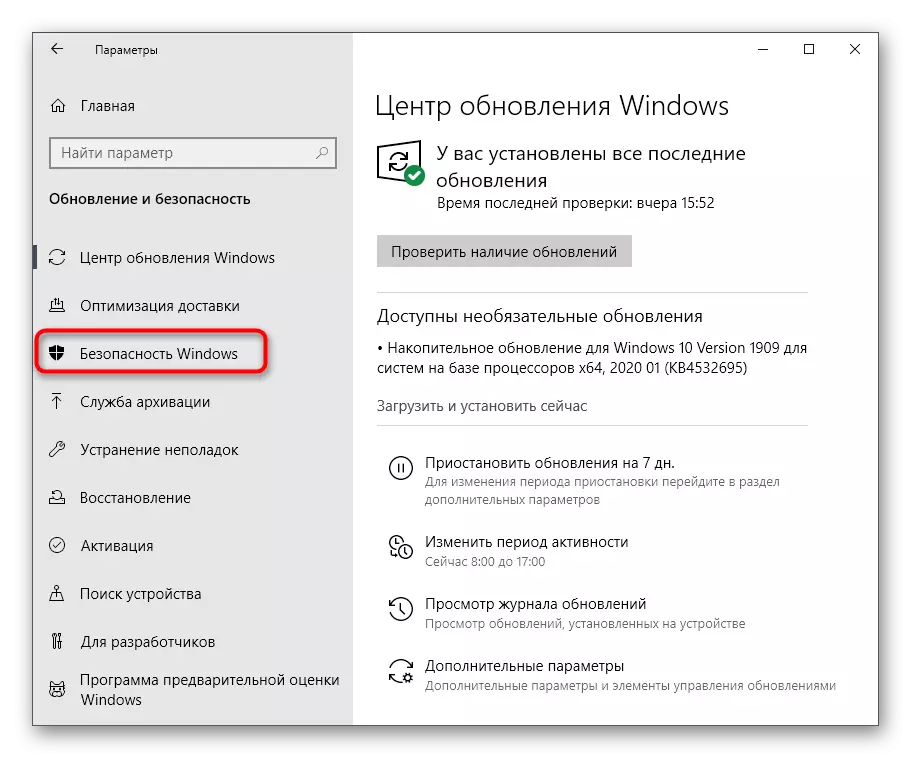
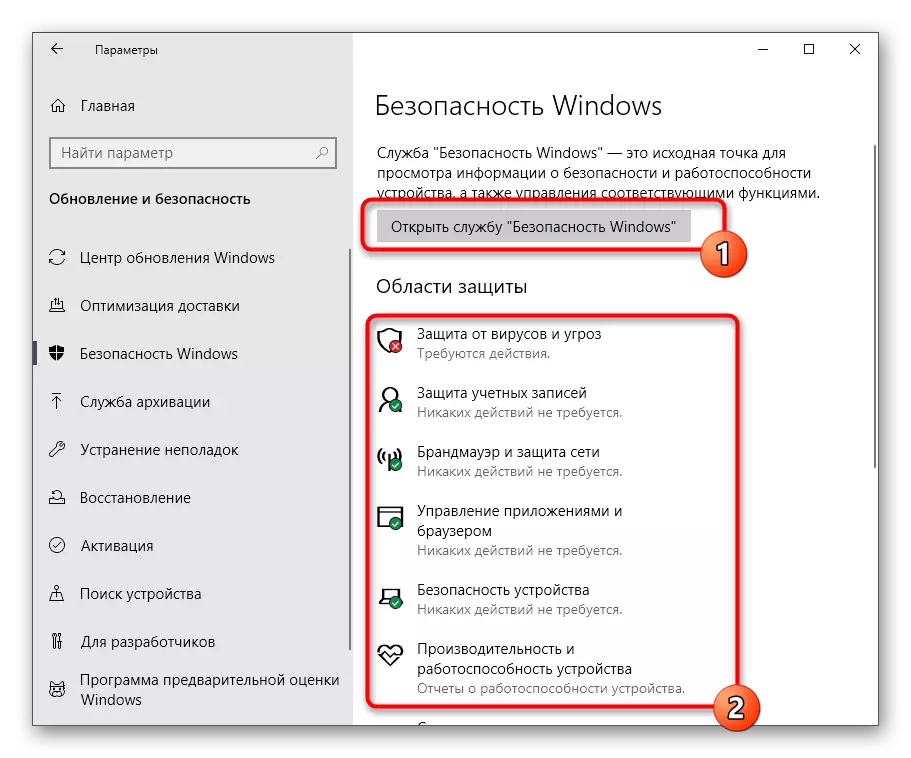

પદ્ધતિ 3: નિયંત્રણ પેનલ
વિન્ડોઝ 10 ડેવલપર્સ સક્રિયપણે ઘણા મેનુઓથી કંટ્રોલ પેનલને પરિમાણોમાં પરિમાણો સ્થાનાંતરિત કરવામાં સક્રિય છે. જો કે, હવે હજી પણ ઘણા બધા ઉપયોગી સ્નેપશોટ અને વિકલ્પો છે, જે આજે ડિફેન્ડરને લાગુ પડે છે. તેની શોધ નીચે પ્રમાણે છે:
- પ્રારંભ મેનૂ ખોલો અને શોધ દ્વારા "નિયંત્રણ પેનલ" શોધો.
- અહીં તમે "સેન્ટર ફોર સુરક્ષા અને સેવા" વિભાગમાં રસ ધરાવો છો.
- દેખાતી વિંડોમાં, સલામતી કેટેગરીને વિસ્તૃત કરો.
- આવશ્યક પરિમાણ નજીક "વિન્ડોઝ સેફ્ટી સેવામાં જુઓ" શિલાલેખ પર ક્લિક કરો.
- તે પછી, વિન્ડો તરત જ ખોલવામાં આવશે અને તમે ઇચ્છિત વિકલ્પોની ગોઠવણી સાથે આગળ વધી શકો છો.
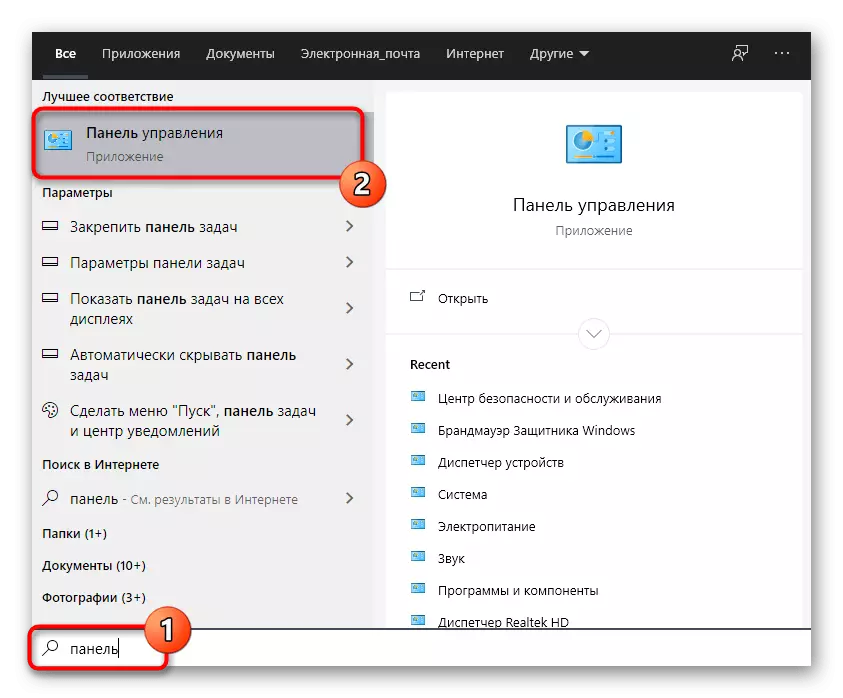

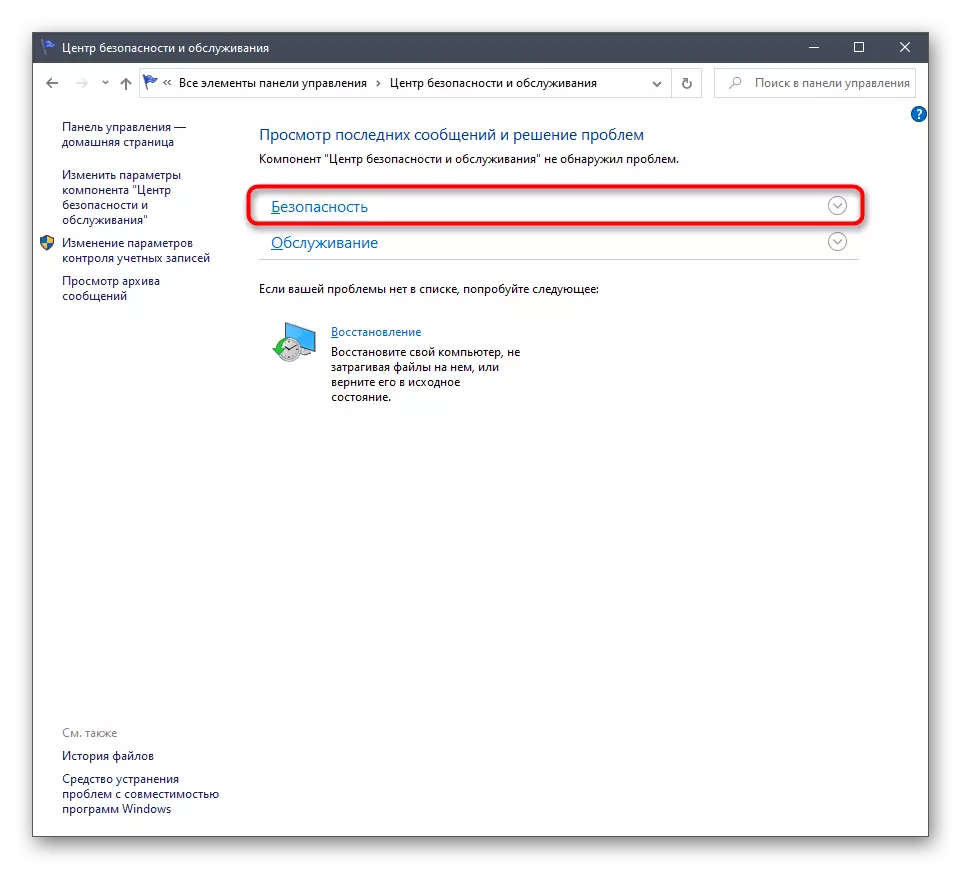

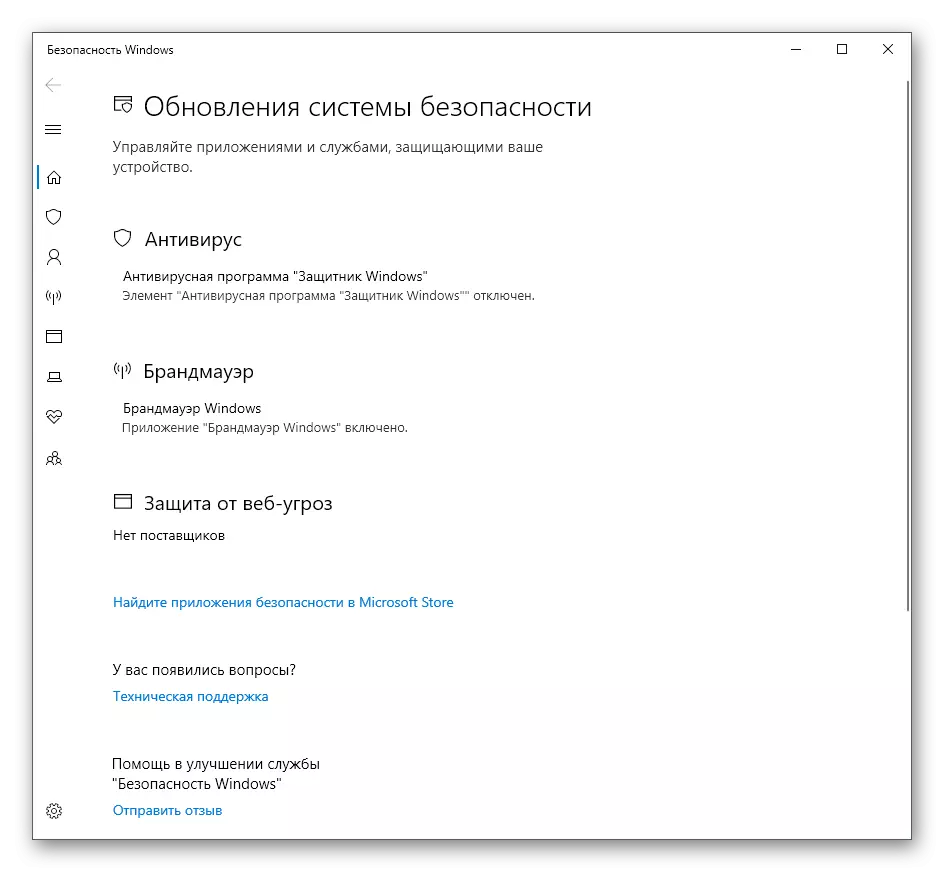
પદ્ધતિ 4: વિન્ડોઝ 10 ના ડિફેન્ડરની એક્ઝેક્યુટેબલ ફાઇલ
આ પદ્ધતિ, નીચે ચર્ચા કરે છે, તમને અગાઉથી જોવામાં આવેલા ગ્રાફિકવાળા મેનૂમાં પડતા નથી, ત્યારે તમને સુરક્ષા સેવા શરૂ કરવાની મંજૂરી આપે છે. આ વિકલ્પ તે વપરાશકર્તાઓને અનુકૂળ કરશે જેઓ આ સેવાને સક્રિય કાર્યકારી મોડમાં રજૂ કરવામાં રસ ધરાવે છે. આ સંબંધિત એક્ઝેક્યુટેબલ ફાઇલનો ઉપયોગ કરીને કરવામાં આવે છે.
- વાહકને ખોલો અને હાર્ડ ડિસ્કની સિસ્ટમ પાર્ટીશન પર જાઓ.
- અહીં, "પ્રોગ્રામ ફાઇલો" ડિરેક્ટરી ખોલો.
- વિન્ડોઝ ડિફેન્ડર ડિરેક્ટરીને તેમાં પ્રેમ કરો.
- તે ફક્ત "mpcmdrun" ફાઇલ શરૂ કરવા માટે રહે છે, ડાબી માઉસ બટનથી બે વાર તેના પર ક્લિક કરીને.
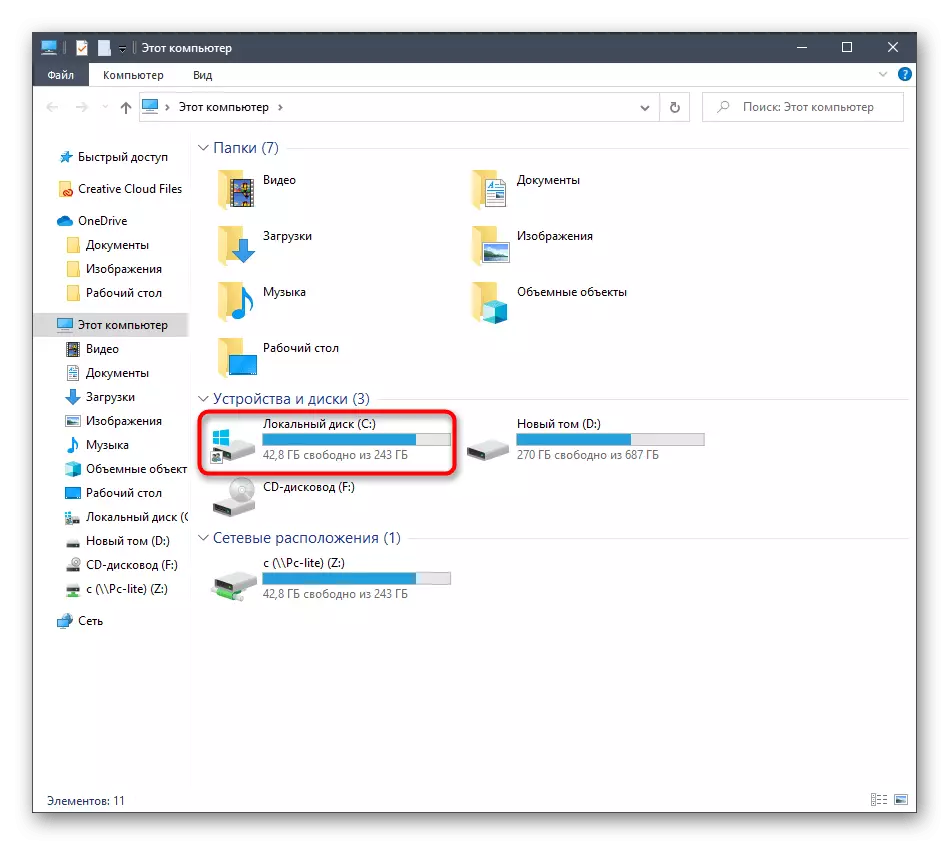
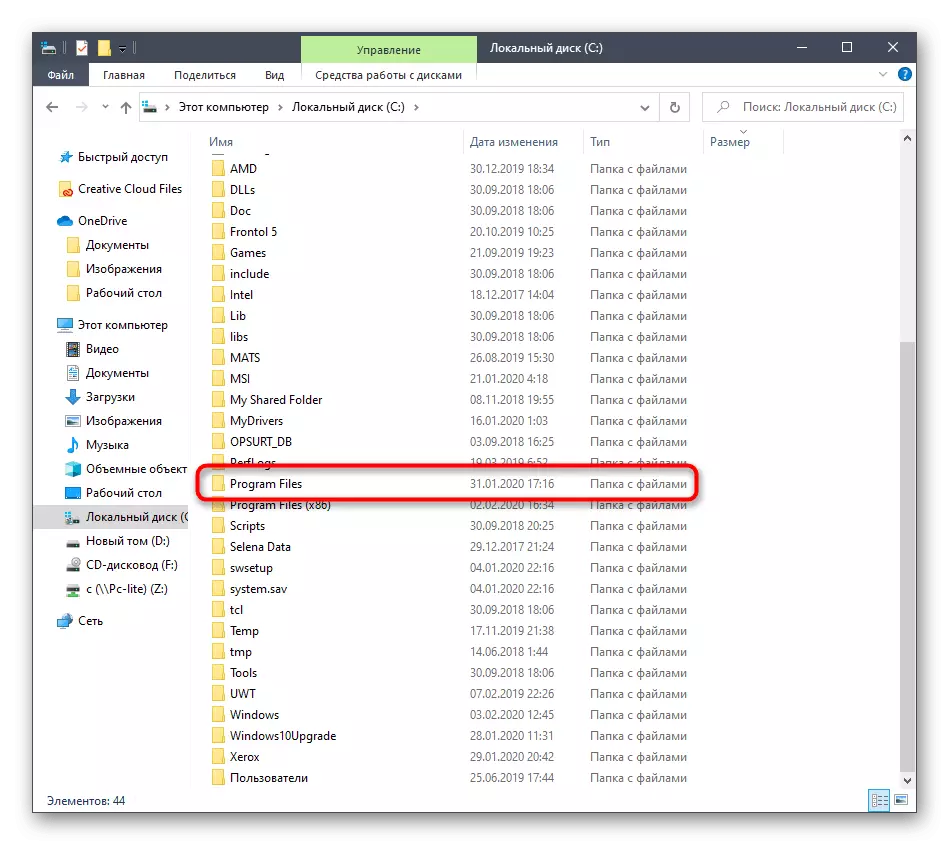
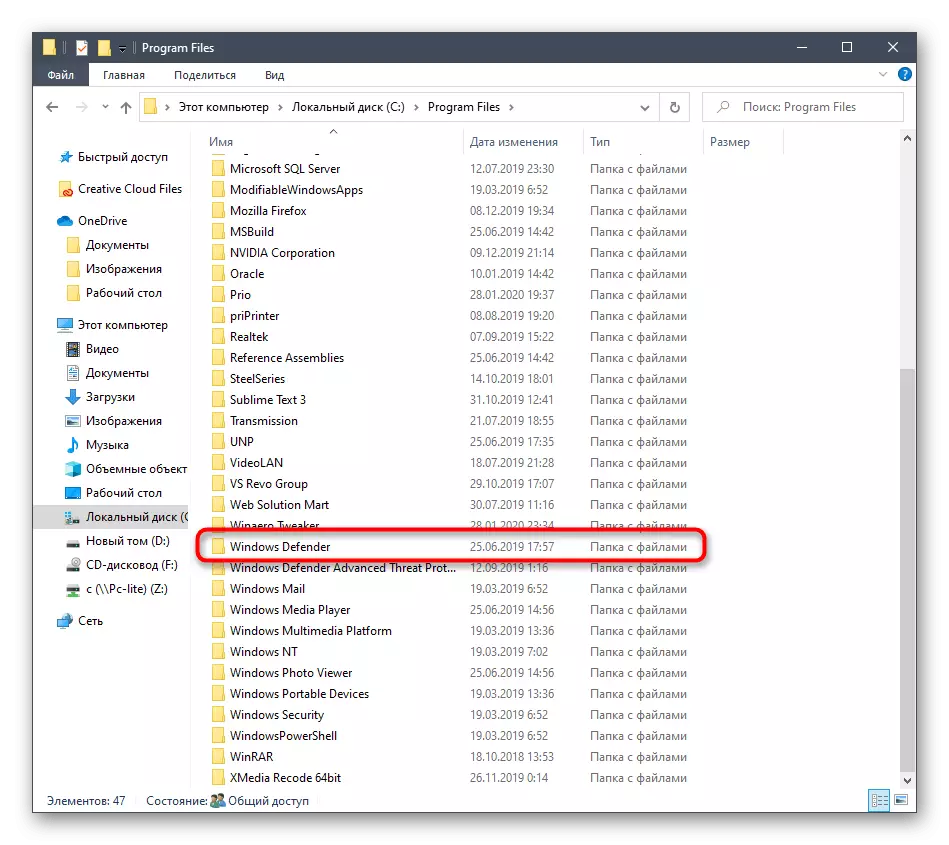

તે પછી, શાબ્દિક રૂપે એક સેકંડ માટે, કન્સોલ વિન્ડો દેખાશે, અને પછી તે આપમેળે બંધ થશે. હવે સેવા કાર્યો અને વાયરસ માટે સ્વચાલિત સ્કેનિંગ જો તે સુનિશ્ચિત થયેલ હોય તો શરૂ થવું જોઈએ.
પદ્ધતિ 5: ઉપયોગિતા અનુસરો
અમારા આજના લેખની છેલ્લી પદ્ધતિમાં ઉપરોક્ત ઉલ્લેખિત રૂપે સમાન છે, પરંતુ અસરને ઘણી ક્લિક્સમાં શાબ્દિક રીતે કરવામાં આવે છે. આ કરવા માટે, તમારે વિન + આર કીઝને એક્ઝેક્યુટ કરવા અને ત્યાંથી ત્યાં દાખલ થવું પડશે: \ પ્રોગ્રામ ફાઇલો \ વિન્ડોઝ ડિફેન્ડર \ mpcmdrun.exe. એન્ટર કી પર ક્લિક કર્યા પછી, સેવા આપમેળે બતાવ્યા પ્રમાણે આપમેળે ચાલશે.

વિન્ડોઝ 10 માં ડિફેન્ડર લોન્ચ કર્યા પછી, પ્રત્યેક વપરાશકર્તાને આ મેનૂમાં ઘણી જુદી જુદી ક્રિયાઓ કરવાની જરૂર છે, ઉદાહરણ તરીકે, તેને સક્રિય કરો, અક્ષમ કરો અથવા અપવાદો ઉમેરો. અમારી વેબસાઇટ પર કેટલીક સામગ્રી આ સમજવામાં મદદ કરશે. તમે નીચેની લિંક્સ પર ક્લિક કરીને તેમને તેમની પાસે જઈ શકો છો.
આ પણ જુઓ:
વિન્ડોઝ 10 માં ડિફેન્ડરને અક્ષમ કરો
વિન્ડોઝ 10 માં ડિફેન્ડર સક્ષમ કરો
વિન્ડોઝ 10 ડિફેન્ડરમાં અપવાદો ઉમેરી રહ્યા છે
આજે આપણે વિન્ડોઝ ડિફેન્ડર મેનૂ 10 ખોલવા માટે વિકલ્પોનો નાશ કર્યો છે. તમે ફક્ત યોગ્ય જ પસંદ કરી શકો છો અને કોઈપણ મુશ્કેલીઓ વિના આ કાર્યને પહોંચી વળવા સૂચનાઓનું પાલન કરી શકો છો.
